Windows 10 RTM의 시작 메뉴에 실행 추가
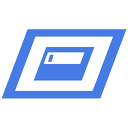
Windows 7의 좋은 이전 시작 메뉴와 달리 Windows 10의 시작 메뉴에는 실행 명령을 추가하는 옵션이 없습니다. 많은 사용자는 실행 대화 상자를 열기 위해 클릭 가능한 항목을 선호합니다. Windows 10의 시작 메뉴에서 실행 항목이 그리워지는 마우스 및 터치패드 사용자에게 특히 유용할 수 있습니다. 나는 이미 덮었다 어떻게 할 수 있었는지 Windows 10의 초기 Technical Preview 빌드에서. 다음은 Windows 10 RTM의 시작 메뉴에 실행 명령을 추가하기 위한 업데이트된 지침입니다.
Windows 10 RTM의 시작 메뉴에 실행을 추가하는 방법
모든 앱 목록을 사용할 수 있습니다. 시작 메뉴를 열고 모든 앱 -> Windows 시스템으로 이동합니다. 거기에서 실행 항목을 찾을 수 있습니다.
마우스 오른쪽 버튼으로 클릭하면 시작 메뉴나 Windows 10의 작업 표시줄에 고정할 수 있습니다.
팁: Windows 10 작업 표시줄에서 웹 검색을 비활성화하는 방법을 참조하십시오..
그게 다야 완료되었습니다.

